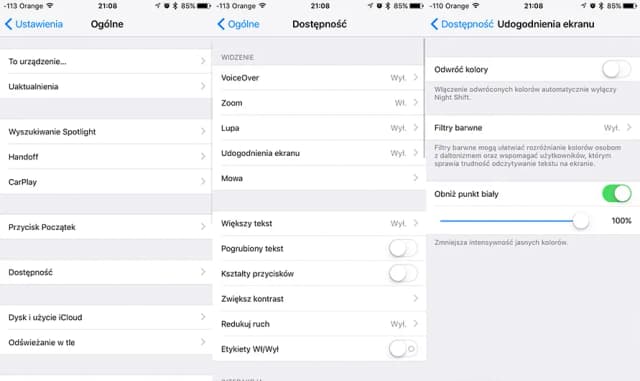Przesyłanie zdjęć z iPhone'a na komputer może wydawać się skomplikowane, ale w rzeczywistości istnieje wiele prostych metod, które ułatwiają ten proces. Dzięki odpowiednim ustawieniom i narzędziom, możesz szybko i bezproblemowo przenieść swoje zdjęcia. W tym artykule omówimy różne sposoby transferu zdjęć, w tym wykorzystanie usługi iCloud, połączenia USB oraz alternatywnych aplikacji.
Bez względu na to, czy jesteś nowym użytkownikiem iPhone'a, czy doświadczonym posiadaczem, znajdziesz tu praktyczne wskazówki, które pomogą Ci w łatwy sposób przesłać zdjęcia na komputer. Dzięki naszym wskazówkom unikniesz frustracji i zaoszczędzisz czas, a Twoje wspomnienia będą zawsze bezpieczne.
Kluczowe wnioski:- Usługa iCloud umożliwia automatyczne przesyłanie zdjęć między iPhone'em a komputerem, co jest wygodne i szybkie.
- Podłączenie iPhone'a do komputera przez USB to prosty sposób na transfer zdjęć, który wymaga jedynie kilku kroków.
- Alternatywne metody, takie jak przesyłanie zdjęć przez e-mail lub korzystanie z aplikacji do zarządzania zdjęciami, oferują dodatkowe opcje dla użytkowników.
- W przypadku problemów z przesyłaniem zdjęć, istnieją konkretne kroki i rozwiązania, które można zastosować, aby szybko naprawić sytuację.
Jak przesłać zdjęcia z iPhone na komputer za pomocą iCloud
Przesyłanie zdjęć z iPhone'a na komputer za pomocą usługi iCloud to jeden z najprostszych i najbardziej efektywnych sposobów na synchronizację zdjęć. Aby rozpocząć, najpierw musisz włączyć iCloud na swoim iPhone'ie. Umożliwi to automatyczne przesyłanie zdjęć do chmury, co z kolei pozwoli na ich łatwe pobranie na komputerze. Wystarczy kilka prostych kroków, aby skonfigurować tę funkcję.
Po włączeniu iCloud na iPhone'ie, następnym krokiem jest zainstalowanie aplikacji iCloud na komputerze. Dla użytkowników systemu Windows dostępna jest aplikacja iCloud dla Windows, natomiast użytkownicy macOS mogą korzystać z wbudowanej funkcji Fotos. Po prawidłowej konfiguracji, zdjęcia przesłane z iPhone'a będą automatycznie synchronizowane z komputerem, co pozwoli na ich łatwe przeglądanie i zarządzanie nimi.
Ustawienia iCloud na iPhone dla automatyzacji przesyłania
Aby włączyć iCloud Photos na iPhone'ie, należy przejść do ustawień urządzenia. Wybierz opcję Ustawienia, następnie kliknij na swoje imię i nazwisko u góry ekranu, a potem wybierz iCloud. Następnie kliknij na Zdjęcia i włącz opcję iCloud Photos. Dzięki temu wszystkie nowe zdjęcia będą automatycznie przesyłane do chmury, co ułatwi ich późniejsze pobieranie na komputer.
| Plan iCloud | Pojemność | Cena miesięczna |
|---|---|---|
| Bezpłatny | 5 GB | 0 zł |
| Plik 50 GB | 50 GB | 3,99 zł |
| Plik 200 GB | 200 GB | 11,99 zł |
| Plik 2 TB | 2 TB | 34,99 zł |
Jak zainstalować i skonfigurować iCloud na komputerze
Aby zainstalować iCloud na komputerze, najpierw musisz pobrać aplikację iCloud dla systemu Windows lub upewnić się, że masz zaktualizowaną wersję macOS, która zawiera funkcję iCloud. Dla użytkowników Windows, odwiedź stronę Apple i pobierz aplikację iCloud. Po zakończeniu pobierania, uruchom instalator i postępuj zgodnie z instrukcjami na ekranie, aby zainstalować aplikację. Po zainstalowaniu uruchom iCloud i zaloguj się za pomocą swojego Apple ID.
Po pomyślnym zalogowaniu się, zaznacz opcję Zdjęcia, aby włączyć synchronizację zdjęć z iCloud. Użytkownicy macOS mogą otworzyć aplikację Zdjęcia i przejść do ustawień, aby aktywować iCloud Photos. Po skonfigurowaniu iCloud na komputerze, zdjęcia przesłane z iPhone'a będą automatycznie dostępne w aplikacji Zdjęcia, co pozwala na łatwe przeglądanie i zarządzanie nimi. Pamiętaj, aby mieć stabilne połączenie internetowe, aby synchronizacja mogła przebiegać sprawnie.
Krok po kroku: Jak podłączyć iPhone do komputera
Aby przesłać zdjęcia z iPhone'a na komputer, najpierw musisz podłączyć swoje urządzenie do komputera za pomocą kabla USB. Upewnij się, że używasz oryginalnego kabla Apple lub wysokiej jakości zamiennika, aby uniknąć problemów z połączeniem. Po podłączeniu iPhone'a, odblokuj go i sprawdź, czy na ekranie pojawia się komunikat z prośbą o zaufanie temu komputerowi. Kliknij „Zaufaj”, aby umożliwić synchronizację zdjęć.Gdy komputer rozpozna iPhone'a, otworzy się okno, w którym możesz wybrać, co chcesz zrobić z urządzeniem. W przypadku systemu Windows, możesz skorzystać z Eksploratora plików, aby znaleźć folder „iPhone” i przeglądać zdjęcia. Użytkownicy macOS powinni otworzyć aplikację Zdjęcia, która automatycznie zainicjuje import zdjęć z iPhone'a. Wybierz zdjęcia, które chcesz przesłać, a następnie kliknij „Importuj”, aby przenieść je na komputer.
Rozwiązywanie problemów z połączeniem USB i przesyłaniem zdjęć
Podczas przesyłania zdjęć z iPhone'a na komputer przez USB mogą wystąpić różne problemy. Najczęściej spotykanym problemem jest brak rozpoznania urządzenia przez komputer. Upewnij się, że kabel USB jest prawidłowo podłączony i nie jest uszkodzony. Jeśli komputer nadal nie widzi iPhone'a, spróbuj zrestartować oba urządzenia. Czasami wystarczy również zaktualizować oprogramowanie na komputerze lub iPhone'ie, aby rozwiązać problem.
Innym częstym problemem jest komunikat o błędzie, który może się pojawić podczas próby importu zdjęć. W takim przypadku warto sprawdzić, czy na iPhone'ie są dostępne aktualizacje oprogramowania. Jeśli błąd utrzymuje się, spróbuj odłączyć i ponownie podłączyć urządzenie, a także upewnij się, że na komputerze masz wystarczająco dużo miejsca na nowe zdjęcia. W przypadku dalszych trudności, warto skorzystać z opcji wsparcia technicznego Apple.
Alternatywne metody przesyłania zdjęć z iPhone na komputer
Oprócz korzystania z iCloud i USB, istnieje wiele innych metod przesyłania zdjęć z iPhone'a na komputer. Jednym z najprostszych sposobów jest przesyłanie zdjęć przez e-mail. Wystarczy otworzyć aplikację Zdjęcia na swoim iPhone'ie, wybrać zdjęcia, które chcesz przesłać, a następnie kliknąć przycisk udostępniania. Wybierz opcję „Wyślij przez e-mail”, a następnie wprowadź adres e-mail, na który chcesz wysłać zdjęcia. To rozwiązanie jest idealne dla mniejszych zbiorów zdjęć, ale pamiętaj, że limit rozmiaru załączników może ograniczać ilość przesyłanych zdjęć.
Inną alternatywą są aplikacje do przesyłania plików, które umożliwiają transfer zdjęć przez Wi-Fi lub Bluetooth. Aplikacje takie jak Dropbox, Google Drive czy WeTransfer oferują łatwe sposoby na przesyłanie zdjęć z iPhone'a na komputer. Po zainstalowaniu aplikacji na obu urządzeniach wystarczy przesłać zdjęcia do chmury z iPhone'a, a następnie pobrać je na komputerze. Te metody są szczególnie przydatne, gdy masz dużą ilość zdjęć do przesłania.
Użycie aplikacji do zarządzania zdjęciami na komputerze
Istnieje wiele aplikacji, które można zainstalować na komputerze, aby zarządzać zdjęciami z iPhone'a. Programy takie jak Adobe Lightroom, Microsoft Photos czy Photoscape oferują zaawansowane funkcje organizacji i edycji zdjęć. Po zainstalowaniu aplikacji, wystarczy podłączyć iPhone'a do komputera, aby rozpocząć import zdjęć. Te aplikacje często pozwalają na synchronizację zdjęć z chmurą, co ułatwia dostęp do zdjęć z różnych urządzeń.
| Nazwa aplikacji | Funkcje |
|---|---|
| Adobe Lightroom | Profesjonalne narzędzia do edycji zdjęć, organizacja albumów, synchronizacja z chmurą. |
| Microsoft Photos | Podstawowe narzędzia do edycji, organizacja zdjęć, możliwość tworzenia albumów. |
| Photoscape | Łatwe w użyciu narzędzia do edycji, możliwość tworzenia kolaży i animacji GIF. |
Jak przesłać zdjęcia przez e-mail lub chmurę
Przesyłanie zdjęć z iPhone'a na komputer przez e-mail jest prostym i szybkim rozwiązaniem. Aby to zrobić, otwórz aplikację Zdjęcia na swoim iPhone'ie i wybierz zdjęcia, które chcesz wysłać. Następnie kliknij ikonę udostępniania i wybierz opcję „E-mail”. Wprowadź adres e-mail, na który chcesz wysłać zdjęcia, i kliknij „Wyślij”. Pamiętaj, że rozmiar załączników może być ograniczony przez dostawcę usług e-mail, więc ta metoda jest najlepsza dla mniejszych zbiorów zdjęć.
Alternatywnie, możesz skorzystać z chmury do przesyłania zdjęć. Aplikacje takie jak Google Drive lub Dropbox pozwalają na przesyłanie zdjęć z iPhone'a do chmury, skąd można je łatwo pobrać na komputerze. Wystarczy zainstalować odpowiednią aplikację na iPhone'ie, przesłać zdjęcia do chmury, a następnie zalogować się na komputerze, aby pobrać je z powrotem. To rozwiązanie jest idealne dla większych zbiorów zdjęć, ponieważ nie masz ograniczeń rozmiaru, jakie mogą występować w przypadku e-maila.
Czytaj więcej: Jak zgrac zdjecia z iPhone na Windows - proste metody bez problemów
Jak zautomatyzować przesyłanie zdjęć z iPhone'a na komputer
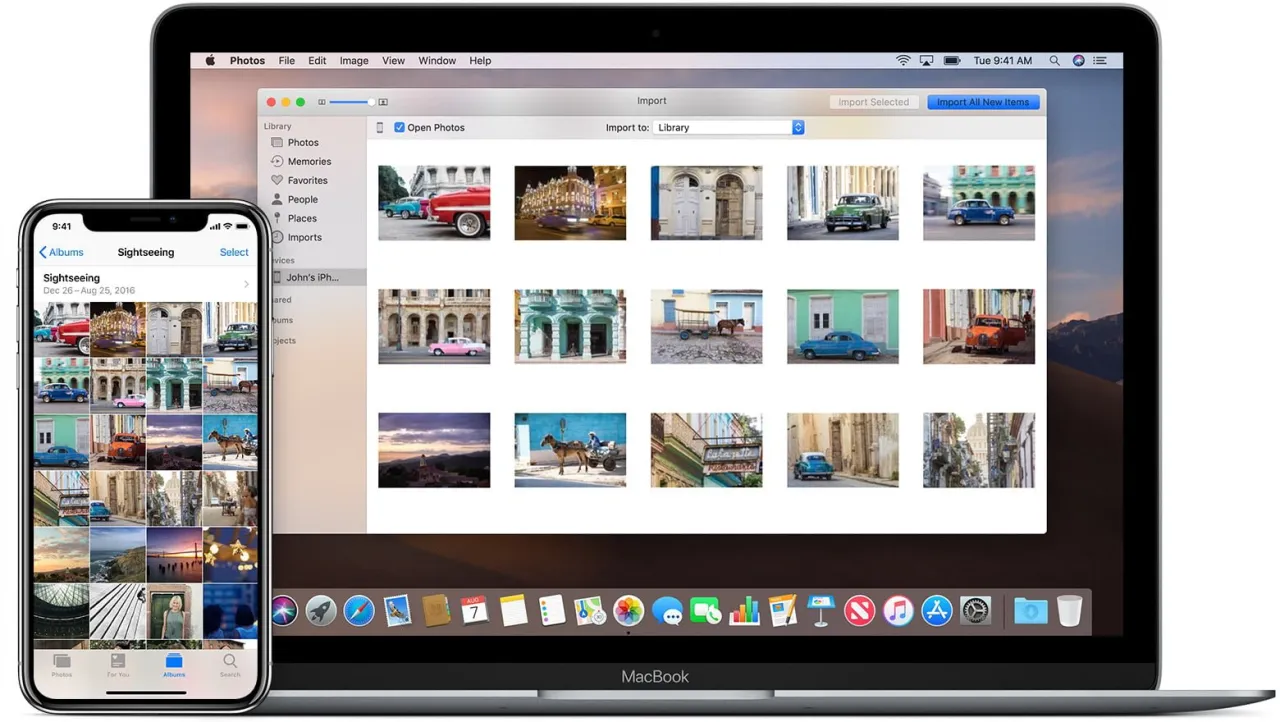
Aby jeszcze bardziej uprościć proces przesyłania zdjęć z iPhone'a na komputer, warto rozważyć automatyzację tego procesu za pomocą aplikacji i usług. Na przykład, możesz skonfigurować automatyczne przesyłanie zdjęć do chmury z wykorzystaniem aplikacji takich jak Google Photos czy OneDrive. Te aplikacje oferują opcję automatycznego przesyłania zdjęć po każdym zrobieniu zdjęcia, co oznacza, że Twoje zdjęcia będą zawsze dostępne na komputerze bez potrzeby ręcznego transferu.
Innym rozwiązaniem jest użycie skryptów lub oprogramowania do synchronizacji, które mogą regularnie synchronizować foldery zdjęć z iPhone'a na komputerze. Dzięki temu nie tylko zaoszczędzisz czas, ale również zminimalizujesz ryzyko utraty zdjęć. Oprogramowanie takie jak SyncBack czy GoodSync pozwala na zautomatyzowanie procesu, co jest szczególnie przydatne dla osób, które często fotografują i chcą mieć pewność, że wszystkie ich wspomnienia są bezpieczne i dostępne na różnych urządzeniach.